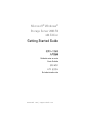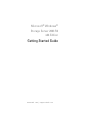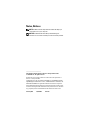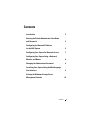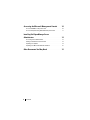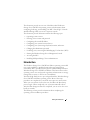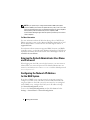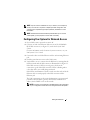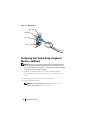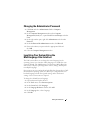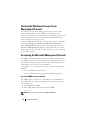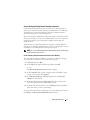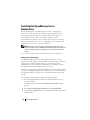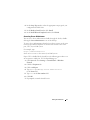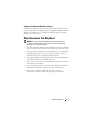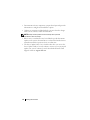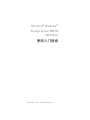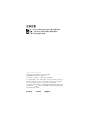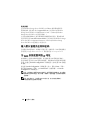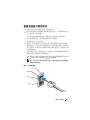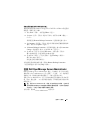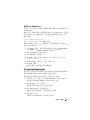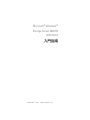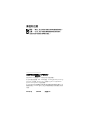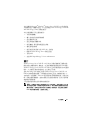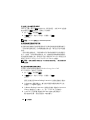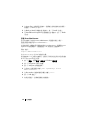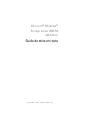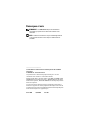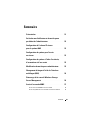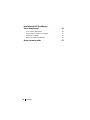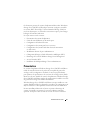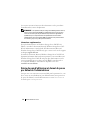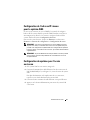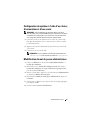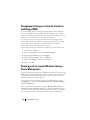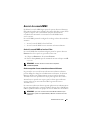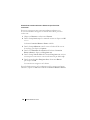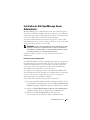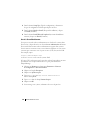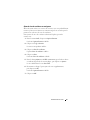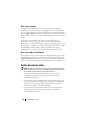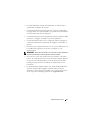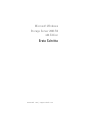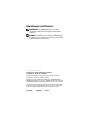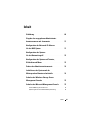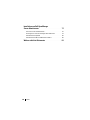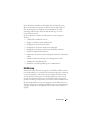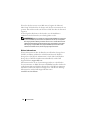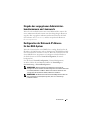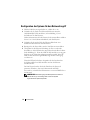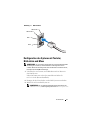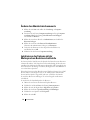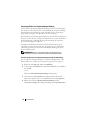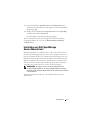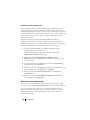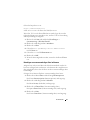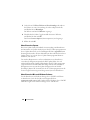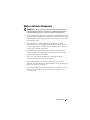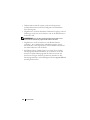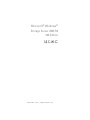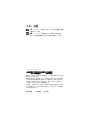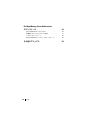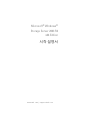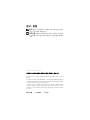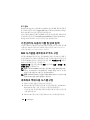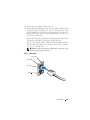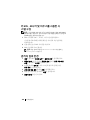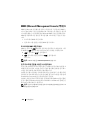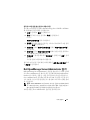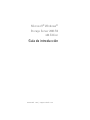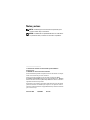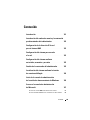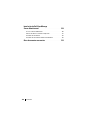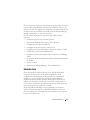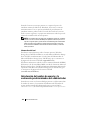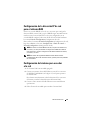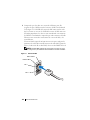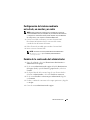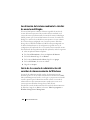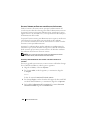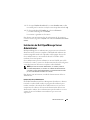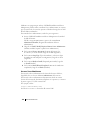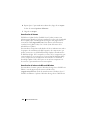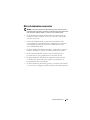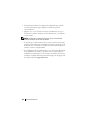Dell R2 Guide de démarrage rapide
- Catégorie
- La mise en réseau
- Taper
- Guide de démarrage rapide

www.dell.com | support.dell.com
Microsoft
®
Windows
®
Storage Server 2003 R2
x64 Edition
Getting Started Guide
使用入门指南
入門指南
Guide de mise en route
Erste Schritte
はじめに
시작 설명서
Guía de introducción
La page est en cours de chargement...

www.dell.com | support.dell.com
Microsoft
®
Windows
®
Storage Server 2003 R2
x64 Edition
Getting Started Guide
La page est en cours de chargement...
La page est en cours de chargement...
La page est en cours de chargement...
La page est en cours de chargement...
La page est en cours de chargement...
La page est en cours de chargement...
La page est en cours de chargement...
La page est en cours de chargement...
La page est en cours de chargement...
La page est en cours de chargement...
La page est en cours de chargement...
La page est en cours de chargement...
La page est en cours de chargement...
La page est en cours de chargement...
La page est en cours de chargement...

www.dell.com | support.dell.com
Microsoft
®
Windows
®
Storage Server 2003 R2
x64 Edition
使用入门指南
La page est en cours de chargement...
La page est en cours de chargement...
La page est en cours de chargement...
La page est en cours de chargement...
La page est en cours de chargement...
La page est en cours de chargement...
La page est en cours de chargement...
La page est en cours de chargement...
La page est en cours de chargement...
La page est en cours de chargement...
La page est en cours de chargement...
La page est en cours de chargement...
La page est en cours de chargement...
La page est en cours de chargement...
La page est en cours de chargement...

www.dell.com | support.dell.com
Microsoft
®
Windows
®
Storage Server 2003 R2
x64 Edition
入門指南
La page est en cours de chargement...
La page est en cours de chargement...
La page est en cours de chargement...
La page est en cours de chargement...
La page est en cours de chargement...
La page est en cours de chargement...
La page est en cours de chargement...
La page est en cours de chargement...
La page est en cours de chargement...
La page est en cours de chargement...
La page est en cours de chargement...
La page est en cours de chargement...
La page est en cours de chargement...

www.dell.com | support.dell.com
Microsoft
®
Windows
®
Storage Server 2003 R2
x64 Edition
Guide de mise en route

Remarques et avis
REMARQUE : une REMARQUE indique des informations
importantes qui peuvent vous aider à mieux utiliser votre
ordinateur.
AVIS : un AVIS vous avertit d'un risque de dommage matériel
ou de perte de données et vous indique comment éviter le
problème.
____________________
Les informations contenues dans ce document peuvent être modifiées
sans préavis.
© 2006 Dell Inc. Tous droits réservés.
La reproduction de ce document de quelque manière que ce soit sans
l'autorisation écrite de Dell Inc. est strictement interdite.
Marques utilisées dans ce document : Dell, le logo DELL, PowerEdge et Dell
OpenManage sont des marques de Dell Inc. ; Windows Server est une marque
de Microsoft Corporation ; Microsoft et Windows sont des marques déposées de
Microsoft Corporation.
Tous les autres noms de marques et marques commerciales utilisés dans ce
document se rapportent aux sociétés propriétaires des marques et des noms de
ces produits. Dell Inc. décline tout intérêt dans l'utilisation des marques déposées
et des noms de marques ne lui appartenant pas.
Février 2006 P/N YH406 Rev. A01

Sommaire 49
Sommaire
Présentation . . . . . . . . . . . . . . . . . . . . . . . . . . . . 51
Saisie du nom d'utilisateur et du mot de passe
par défaut de l'administrateur
. . . . . . . . . . . . . . . . 52
Configuration de l'adresse IP réseau
pour le système NAS
. . . . . . . . . . . . . . . . . . . . . . 53
Configuration du système pour l'accès
au réseau
. . . . . . . . . . . . . . . . . . . . . . . . . . . . . . 53
Configuration du système à l'aide d'un clavier,
d'un moniteur et d'une souris
. . . . . . . . . . . . . . . . 55
Modification du mot de passe administrateur
. . . . . 55
Changement de langue à l'aide de l'interface
multilingue (MUI)
. . . . . . . . . . . . . . . . . . . . . . . . . 56
Démarrage de la console Windows Storage
Server Management
. . . . . . . . . . . . . . . . . . . . . . . 56
Accès à la console MMC
. . . . . . . . . . . . . . . . . . . 57
Accès à la console MMC en local sur l'hôte . . . . . . . . . . . . 57
Accès au système via une connexion au bureau à distance
. . . . 57

50 Sommaire
Installation de Dell OpenManage
Server Administrator
. . . . . . . . . . . . . . . . . . . . . . . 59
Accès à Server Administrator . . . . . . . . . . . . . . . . . . . 60
Ajout de sites de confiance au navigateur
. . . . . . . . . . . . . 61
Mise à jour du système
. . . . . . . . . . . . . . . . . . . . . . . 62
Mise à jour de Microsoft Windows
. . . . . . . . . . . . . . . . . 62
Autres documents utiles . . . . . . . . . . . . . . . . . . . . 62

Guide de mise en route 51
Ce document présente le système d'exploitation Microsoft
®
Windows
®
Storage Server 2003 R2 x64. Il indique comment configurer et installer
un système Dell™ PowerEdge™ Network Attached Storage (NAS) sur
un réseau d'entreprise, et contient les instructions requises pour changer
la langue de l'interface utilisateur.
Les sujets traités sont les suivants :
• Présentation du système d'exploitation
• Saisie du nom d'utilisateur et du mot de passe
• Configuration de l'adresse IP réseau
• Configuration du système pour l'accès au réseau
• Configuration du système à l'aide d'un clavier, d'un moniteur
et d'une souris
• Modification du mot de passe administrateur
• Changement de langue à l'aide de l'interface multilingue (MUI)
• Démarrage de la console Windows Storage Server Management
• Accès à l'interface MUI
• Installation de Dell OpenManage
™
Server Administrator
Présentation
Le système d'exploitation Windows
Storage Server 2003 R2 x64 Edition
inclut de nouvelles fonctions de recherche et simplifie la gestion du
stockage et de la configuration. Évolutif, il a été conçu spécialement
pour optimiser les performances des systèmes de stockage réseau (NAS).
Dernier-né de cette famille de systèmes d'exploitation, Windows Storage
Server 2003 R2 x64 Edition apporte des améliorations notables en termes
de gestion du stockage et de facilité d'installation.
Windows
Storage Server 2003 R2 x64 Edition a été pré-installé sur votre
système NAS PowerEdge. La plupart des procédures de configuration ont
déjà été effectuées et ne requièrent aucune intervention de l'utilisateur.
La mini-installation Microsoft est lancée au premier démarrage du
système. Lorsqu'elle est terminée, le système redémarre automati-
quement. Vous pouvez alors accéder au serveur en local ou à distance.

52 Guide de mise en route
Les sections suivantes fournissent des informations sur les procédures
d'installation du système d'exploitation.
REMARQUE : si le système a été pré-configuré en RAID logiciel de niveau 5,
il lance une synchronisation RAID pour optimiser la matrice. Ce processus
s'exécute en arrière-plan et peut affecter les performances générales du
système tant qu'il n'est pas terminé. Si le système est mis hors tension
prématurément, la synchronisation RAID recommence à la prochaine mise
sous tension, jusqu'à ce qu'elle puisse se terminer.
Informations supplémentaires
Pour plus d'informations sur Windows Storage Server 2003 R2 x64
Edition, consultez le document Microsoft Windows Storage Server 2003
R2 x64 Administrator's Guide (Guide de l'administrateur Microsoft
Windows Storage Server 2003 R2 x64), qui se trouve sur le site de support
technique support.dell.com.
Consultez le document Microsoft Windows Storage Server 2003 R2 x64
Important Information (Informations importantes concernant Microsoft
Windows Storage Server 2003 R2 x64) pour plus d'informations sur les
versions minimales prises en charge pour le BIOS, le micrologiciel et
les contrôleurs RAID. Ce document est disponible sur le site
www.dell.com/ostechsheets.
Saisie du nom d'utilisateur et du mot de passe
par défaut de l'administrateur
Lorsque vous vous connectez au système NAS pour la première fois, vous
devez entrer un nom d'utilisateur pour l'administrateur, ainsi qu'un mot
de passe. Par défaut, le nom d'administrateur est administrator et
le mot de passe storageserver.

Guide de mise en route 53
Configuration de l'adresse IP réseau
pour le système NAS
Si votre réseau contient un serveur DHCP, il est inutile de configurer
l'adresse IP du système NAS (le protocole DHCP attribue cette adresse
automatiquement). Dans le cas contraire, configurez l'adresse IP du
système NAS via la fenêtre Configuration du réseau.
Pour accéder à cette dernière, cliquez sur Démarrer et sélectionnez
Paramètres→ Panneau de configuration→ Configuration du réseau.
REMARQUE : si le réseau n'est équipé d'aucun serveur DHCP, vous devez
disposer d'un clavier, d'un moniteur et d'une souris sur le système local pour
procéder à la configuration du système NAS. Voir “Configuration du système à
l'aide d'un clavier, d'un moniteur et d'une souris” pour obtenir des informations
supplémentaires.
REMARQUE : le pare-feu Windows est activé par défaut. Il est donc possible
que vous soyez confronté à des problèmes de connectivité lors de l'accès
au système distant.
Configuration du système pour l'accès
au réseau
1
Si le système NAS est sous tension, éteignez-le.
2
Connectez l'extrémité d'un câble Ethernet à l'un des connecteurs de
NIC 10/100/1000 RJ-45 (voir la figure 1-1) situés à l'arrière du système
NAS.
Pour plus d'informations sur l'emplacement de ces connecteurs,
reportez-vous au
Guide d'utilisation
du système NAS.
3
Connectez l'autre extrémité du câble Ethernet à une prise Ethernet.
4
Appuyez sur le bouton d'alimentation pour mettre le système NAS
sous tension.

54 Guide de mise en route
5
Vérifiez que le serveur est connecté à Ethernet. Pour ce faire, vérifiez
que le voyant associé au connecteur du NIC est allumé. Voir la
figure 1-1. Si ce voyant est vert fixe, la connexion est de bonne qualité.
S'il clignote en orange, des données sont en cours de transfert.
Si le voyant est éteint, vérifiez que chaque extrémité du câble Ethernet
est correctement insérée dans le connecteur de NIC et dans la prise
Ethernet.
Le système NAS obtient du serveur DHCP les informations permet-
tant de définir les paramètres réseau (adresse IP, passerelle, masque
de sous-réseau et adresse du serveur DNS).
REMARQUE : le démarrage du système NAS peut prendre quelques
minutes. Ce délai varie selon la configuration utilisée et le nombre de
ressources de stockage connectées au système.
Figure 1-1. Connecteur de NIC
Voyant du NIC 2
Voyant du NIC 1
NIC 1
NIC 2

Guide de mise en route 55
Configuration du système à l'aide d'un clavier,
d'un moniteur et d'une souris
REMARQUE : selon la méthode de configuration utilisée, vous devrez
peut-être utiliser des connexions KVM locales pour effectuer les procédures
d'installation et de configuration. Ces connexions ne sont pas nécessaires
si la configuration peut être effectuée à partir du système distant.
1
Connectez un clavier, un moniteur et une souris au système NAS.
Pour plus d'informations sur les connecteurs du système, consultez
le
Guide d'utilisation
.
2
Appuyez sur le bouton d'alimentation pour mettre le système NAS
sous tension.
3
Connectez-vous au système NAS.
REMARQUE : le nom d'utilisateur par défaut de l'administrateur est
administrator. Le mot de passe par défaut est storageserver.
Modification du mot de passe administrateur
1
Cliquez sur
Démarrer
et sélectionnez
Outils d'administration
→
Gestion de l'ordinateur
.
2
Dans l'arborescence
Gestion de l'ordinateur (Local)
de la fenêtre
Gestion de l'ordinateur
, développez
Utilisateurs et groupes locaux
puis sélectionnez
Utilisateurs
.
3
Dans le volet de droite, cliquez avec le bouton droit sur
Administrateur
et sélectionnez
Définir le mot de passe
.
4
Dans la fenêtre
Définir le mot de passe Administrateur
, cliquez sur
Continuer
.
5
Saisissez puis confirmez le mot de passe dans les champs appropriés,
puis cliquez sur
OK
.
6
Fermez la fenêtre
Gestion de l'ordinateur
.

56 Guide de mise en route
Changement de langue à l'aide de l'interface
multilingue (MUI)
Le système NAS permet de changer la langue de l'interface utilisateur
du système d'exploitation. Par défaut, plusieurs langues sont installées.
L'interface MUI permet d'afficher les menus, boîtes de dialogue et fichiers
d'aide du système d'exploitation dans plusieurs langues.
Si le système a été pré-configuré avec Windows Storage Server 2003
R2 x64 Edition, l'interface MUI est configurée pour prendre en compte
votre langue dans les paramètres régionaux et dans le navigateur.
Aucune intervention de l'utilisateur n'est requise.
Pour changer la langue par défaut du navigateur, procédez comme suit :
1
Ouvrez Internet Explorer.
2
Dans le menu
Outils
, sélectionnez
Options Internet
.
3
Dans l'onglet
Général
, cliquez sur
Langues
.
4
Dans la fenêtre
Langues
, cliquez sur
Ajouter
.
5
Dans la zone
Langue
, sélectionnez une langue.
6
Cliquez sur
OK
.
Démarrage de la console Windows Storage
Server Management
La console Windows Storage Server Management s'affiche dans la console
MMC (Microsoft Management Console) et simplifie l'administration du
système. Elle s'ouvre automatiquement lorsque vous vous connectez à
Windows Storage Server 2003 R2 x64.
Pour ouvrir la console Windows Storage Server Management, cliquez
sur Démarrer et sélectionnez Tous les programmes→ Windows Storage
Server Management.
Le noeud par défaut affiché dans la fenêtre Management Console est
Gestion de serveur de fichiers (Local). Le volet central affiche plusieurs
scénarios que vous pouvez sélectionner pour bénéficier d'une assistance
lors des opérations liées à l'administration du système d'exploitation.

Guide de mise en route 57
Accès à la console MMC
Par défaut, la console MMC figure parmi les options du menu Démarrer.
Elle peut être utilisée pour configurer le système de fichiers réseau (NFS)
et gérer les disques ou le système NAS. Pour plus d'informations,
consultez la documentation concernant la console MMC fournie
avec le système.
La console MMC permet de configurer le stockage via l'une des méthodes
suivantes :
• Accès à la console MMC en local sur l'hôte
• Accès à la console MMC via une connexion au bureau à distance
Accès à la console MMC en local sur l'hôte
La console MMC doit normalement figurer parmi les options du menu
Démarrer. Si tel n'est pas le cas, procédez comme suit :
1
Cliquez sur
Démarrer
et sélectionnez
Exécuter
.
2
Dans le champ
Ouvrir
, tapez la commande suivante et cliquez sur
OK
:
nas.msc
REMARQUE : le fichier nas.msc se trouve dans le répertoire
c:\windows\system32.
Accès au système via une connexion au bureau à distance
La gestion du serveur via la fonction Connexion au bureau à distance
permet d'alléger la charge liée à l'administration à distance. La fonction
Bureau à distance pour administration est activée par la technologie
Terminal Services et spécialement conçue pour la gestion des serveurs.
Aucune licence spéciale n'est requise pour les clients qui accèdent au
serveur, et il n'est pas nécessaire d'installer la gestion de licences
Terminal Server.
La connexion au bureau à distance permet également aux administrateurs
de gérer intégralement les systèmes Windows Storage Server 2003 R2 x64
Edition à partir d'ordinateurs équipés de versions antérieures de Windows.
REMARQUE : pour vous connecter à la fonction Bureau à distance pour
administration à partir d'un système distant, utilisez la connexion au bureau
à distance.

58 Guide de mise en route
Création d'une connexion au bureau à distance et ajout d'une icône
sur le bureau
Pour créer et enregistrer une connexion au bureau à distance vers
un système Windows Storage Server 2003 R2 x64 Edition, procédez
comme suit :
1
Cliquez sur
Démarrer
et sélectionnez
Exécuter
.
2
Dans le champ
Ouvrir
, tapez la commande suivante et cliquez sur
OK
.
mstsc
La fenêtre
Connexion Bureau à distance
s'affiche.
3
Dans le champ
Ordinateur
, entrez le nom ou l'adresse IP du serveur
de stockage, puis cliquez sur
Options
.
4
Dans la zone
Paramètres de connexion
de la fenêtre
Connexion
Bureau à distance
, cliquez sur
Enregistrer sous
.
5
Dans le champ
Nom de fichier
de la fenêtre
Enregistrer sous
, saisissez
un nom pour la connexion en conservant l'extension par défaut
.rdp
.
6
Dans le menu déroulant
Enregistrer dans
, sélectionnez
Bureau
puis cliquez sur
OK
.
La connexion est enregistrée sur le bureau.
Pour plus d'informations sur la configuration de la connexion au bureau
à distance, cliquez sur Aide dans la fenêtre Connexion Bureau à distance.

Guide de mise en route 59
Installation de Dell OpenManage Server
Administrator
Dell OpenManage Server Administrator fournit une solution de gestion
de systèmes individuels complète, qui peut être utilisée via une interface
intégrée de type navigateur Web (page d'accueil de Server Administrator)
ou au moyen de l'interface CLI du système d'exploitation.
Ses fonctions d'administration permettent de gérer des systèmes NAS
individuellement sur un réseau, en local ou à distance, et de se concentrer
sur la gestion du réseau dans son ensemble.
REMARQUE : dans le cadre de l'utilisation de Server Administrator, le terme
“système” peut désigner un système autonome, un serveur connecté à des
unités NAS dans un châssis distinct, ou bien un système modulaire constitué
d'un châssis contenant un ou plusieurs modules serveurs.
Pour plus de détails, reportez-vous à la documentation de Server
Administrator.
Installation de Server Administrator
Le CD Dell Installation and Server Management contient un programme
de configuration qui permet d'installer, de mettre à niveau et de désins-
taller Server Administrator, ainsi que d'autres composants logiciels du
système géré. Vous pouvez également installer Server Administrator
automatiquement sur plusieurs systèmes du réseau.
Le programme de configuration fourni sur le CD Dell Installation and
Server Management permet d'installer Server Administrator et de le mettre
à niveau sur tout système équipé d'une version prise en charge de
Windows Storage Server 2003 R2 x64 Edition.
Pour installer Server Administrator, procédez comme suit :
1
Insérez le CD
Dell Installation and Server Management
dans le lecteur.
Le CD démarre automatiquement et la fenêtre
Server Administrator
Installer
(Programme d'installation de Server Administrator) s'affiche.
2
Cliquez sur
Install, Modify, Repair or Remove Server Administrator
(Installer, modifier, réparer ou supprimer Server Administrator).
3
Dans la fenêtre
License Agreement
(Contrat de licence),
prenez connaissance du contrat et cliquez sur
Next
(Suivant).

60 Guide de mise en route
4
Dans la fenêtre
Setup Type
(Type de configuration), sélectionnez
le type de configuration souhaité puis cliquez sur Next.
5
Dans la fenêtre
Ready to Install
(Prêt pour l'installation), cliquez
sur
Install
(Installer).
6
Dans la fenêtre
Install Wizard Completed
(Assistant d'installation
terminé), cliquez sur
Finish
(Terminer).
Accès à Server Administrator
Vous pouvez accéder à Server Administrator en local sur le système hôte.
Pour ce faire, cliquez deux fois sur l'icône Server Administrator du bureau.
Pour accéder directement à Server Administrator à partir d'un système
client connecté au même réseau, ouvrez Internet Explorer 6.0 (ou version
suivante) puis connectez-vous au port sécurisé (1311) du système NAS.
Par exemple, tapez :
https://DELL1234567:1311
où DELL1234567 est le nom du système NAS.
Si le port 1311 est désactivé par le pare-feu, utilisez la procédure suivante
pour définir une exception afin d'activer ce port pour l'utilisation
d'OpenManage.
1 Cliquez sur
Démarrer
et sélectionnez
Paramètres
→
Panneau
de configuration
→
Pare-feu Windows
.
2
Cliquez sur l'onglet
Exceptions
.
3
Cliquez sur
Ajouter un port
.
4
Ta pe z
Dell OpenManage Server Administrator
dans le champ
Nom
.
5
Ta pe z
1311
dans le champ
Numéro du port
.
6
Cliquez sur
OK
.
7
Si un message vous y invite, redémarrez le service de pare-feu.

Guide de mise en route 61
Ajout de sites de confiance au navigateur
Microsoft ayant renforcé ses normes de sécurité, vous serez probablement
invité à ajouter un site Internet ou intranet auquel vous accédez pour la
première fois à la zone des sites de confiance.
Pour ajouter des sites de confiance à Internet Explorer, procédez
comme suit :
1
Dans le menu
Outils
, cliquez sur
Options Internet
.
La fenêtre
Options Internet
s'affiche.
2
Cliquez sur l'onglet
Sécurité
.
Le menu correspondant s'affiche.
3
Cliquez sur
Sites de confiance
.
L'option
Sites de confiance
s'affiche.
4
Cliquez sur
Sites
.
La fenêtre
Sites de confiance
s'affiche.
5
Dans le champ
Ajouter ce site Web à cette zone
, tapez l'adresse du site
en utilisant le protocole de sécurité https:, puis cliquez sur
Ajouter
.
Le site s'affiche dans la zone
Sites Web
.
6
Recommencez l'étape 5 pour ajouter des sites supplémentaires,
puis cliquez sur
OK
.
La fenêtre
Options Internet
s'affiche.
7
Cliquez sur
OK
.

62 Guide de mise en route
Mise à jour du système
Le CD Server Update Utility contient une application permettant
d'identifier les mises à jour et de les appliquer au serveur. Cet utilitaire
(Server Update Utility, ou SUU) peut également être téléchargé à partir
du site support.dell.com. Pour plus d'informations, consultez le document
Server Update Utility User's Guide (Guide d'utilisation de Server Update
Utility).
Pour mettre à jour uniquement certains composants de Server
Administrator, utilisez les progiciels de mise à jour Dell appropriés
disponibles sur le CD Dell PowerEdge Updates. SUU compare les versions
des composants installés sur le système Dell PowerEdge NAS avec celles
du CD Dell PowerEdge Updates. Il permet d'afficher un rapport
comparatif de ces versions et de mettre à jour la totalité du système.
Mise à jour de Microsoft Windows
Pour mettre à jour le système d'exploitation Windows Storage Server 2003
R2 x64 Edition, consultez le site Web de support technique de Microsoft,
support.microsoft.com
. Toutes les mises à jour des éditions de Windows
Server™ 2003 R2 x64 s'appliquent à Windows Storage Server 2003 R2 x64.
Autres documents utiles
AVIS : le Guide d'informations sur le produit contient d'importantes informa-
tions se rapportant à la sécurité et aux réglementations. Les informations sur
la garantie se trouvent soit dans ce document, soit à part.
• Le document
Instructions d'installation du rack
ou le
Guide
d'installation du rack
fournis avec la solution rack décrivent
l'installation du système.
• Le document
Guide de l'administrateur
(Guide de l'administrateur)
contient des informations relatives aux procédures de configuration
du système, ainsi qu'une présentation générale des fonctions de
Windows Storage Server 2003 R2 x64 Edition.
• Le document
Informations importantes
présente la configuration
minimale requise sur le plan matériel et logiciel, et répertorie
tous les incidents recensés.
La page est en cours de chargement...
La page est en cours de chargement...
La page est en cours de chargement...
La page est en cours de chargement...
La page est en cours de chargement...
La page est en cours de chargement...
La page est en cours de chargement...
La page est en cours de chargement...
La page est en cours de chargement...
La page est en cours de chargement...
La page est en cours de chargement...
La page est en cours de chargement...
La page est en cours de chargement...
La page est en cours de chargement...
La page est en cours de chargement...
La page est en cours de chargement...
La page est en cours de chargement...
La page est en cours de chargement...
La page est en cours de chargement...
La page est en cours de chargement...
La page est en cours de chargement...
La page est en cours de chargement...
La page est en cours de chargement...
La page est en cours de chargement...
La page est en cours de chargement...
La page est en cours de chargement...
La page est en cours de chargement...
La page est en cours de chargement...
La page est en cours de chargement...
La page est en cours de chargement...
La page est en cours de chargement...
La page est en cours de chargement...
La page est en cours de chargement...
La page est en cours de chargement...
La page est en cours de chargement...
La page est en cours de chargement...
La page est en cours de chargement...
La page est en cours de chargement...
La page est en cours de chargement...
La page est en cours de chargement...
La page est en cours de chargement...
La page est en cours de chargement...
La page est en cours de chargement...
La page est en cours de chargement...
La page est en cours de chargement...
La page est en cours de chargement...
La page est en cours de chargement...
La page est en cours de chargement...
La page est en cours de chargement...
La page est en cours de chargement...
La page est en cours de chargement...
La page est en cours de chargement...
La page est en cours de chargement...
La page est en cours de chargement...
La page est en cours de chargement...
La page est en cours de chargement...
La page est en cours de chargement...
La page est en cours de chargement...
La page est en cours de chargement...
La page est en cours de chargement...
La page est en cours de chargement...
La page est en cours de chargement...
La page est en cours de chargement...
La page est en cours de chargement...
La page est en cours de chargement...
La page est en cours de chargement...
La page est en cours de chargement...
La page est en cours de chargement...
La page est en cours de chargement...
La page est en cours de chargement...
La page est en cours de chargement...
La page est en cours de chargement...
-
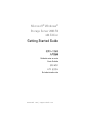 1
1
-
 2
2
-
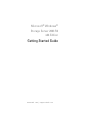 3
3
-
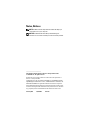 4
4
-
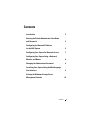 5
5
-
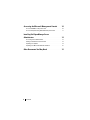 6
6
-
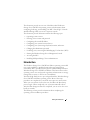 7
7
-
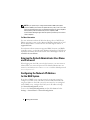 8
8
-
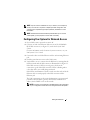 9
9
-
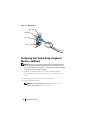 10
10
-
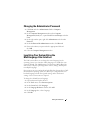 11
11
-
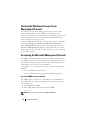 12
12
-
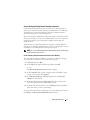 13
13
-
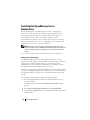 14
14
-
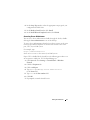 15
15
-
 16
16
-
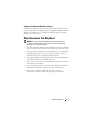 17
17
-
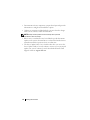 18
18
-
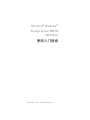 19
19
-
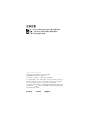 20
20
-
 21
21
-
 22
22
-
 23
23
-
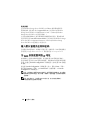 24
24
-
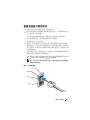 25
25
-
 26
26
-
 27
27
-
 28
28
-
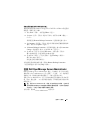 29
29
-
 30
30
-
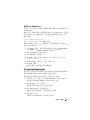 31
31
-
 32
32
-
 33
33
-
 34
34
-
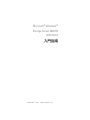 35
35
-
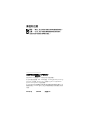 36
36
-
 37
37
-
 38
38
-
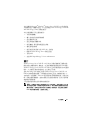 39
39
-
 40
40
-
 41
41
-
 42
42
-
 43
43
-
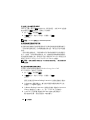 44
44
-
 45
45
-
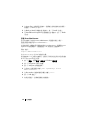 46
46
-
 47
47
-
 48
48
-
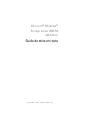 49
49
-
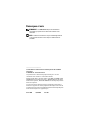 50
50
-
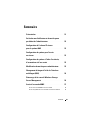 51
51
-
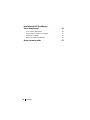 52
52
-
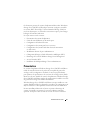 53
53
-
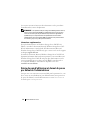 54
54
-
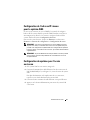 55
55
-
 56
56
-
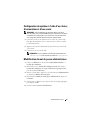 57
57
-
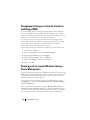 58
58
-
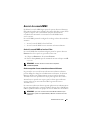 59
59
-
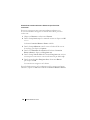 60
60
-
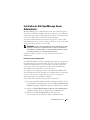 61
61
-
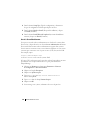 62
62
-
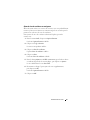 63
63
-
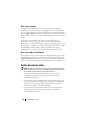 64
64
-
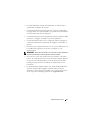 65
65
-
 66
66
-
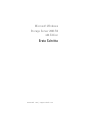 67
67
-
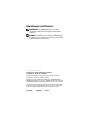 68
68
-
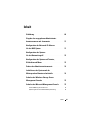 69
69
-
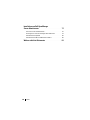 70
70
-
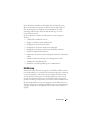 71
71
-
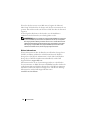 72
72
-
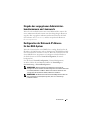 73
73
-
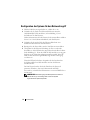 74
74
-
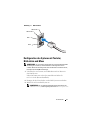 75
75
-
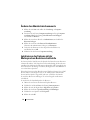 76
76
-
 77
77
-
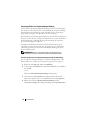 78
78
-
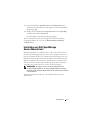 79
79
-
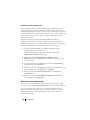 80
80
-
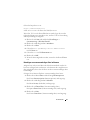 81
81
-
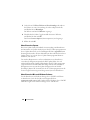 82
82
-
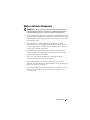 83
83
-
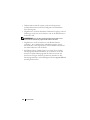 84
84
-
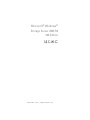 85
85
-
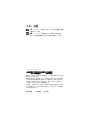 86
86
-
 87
87
-
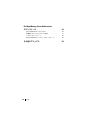 88
88
-
 89
89
-
 90
90
-
 91
91
-
 92
92
-
 93
93
-
 94
94
-
 95
95
-
 96
96
-
 97
97
-
 98
98
-
 99
99
-
 100
100
-
 101
101
-
 102
102
-
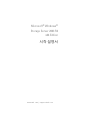 103
103
-
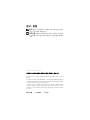 104
104
-
 105
105
-
 106
106
-
 107
107
-
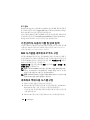 108
108
-
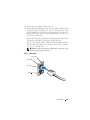 109
109
-
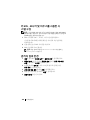 110
110
-
 111
111
-
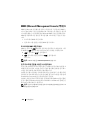 112
112
-
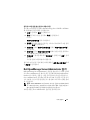 113
113
-
 114
114
-
 115
115
-
 116
116
-
 117
117
-
 118
118
-
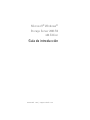 119
119
-
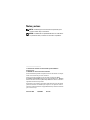 120
120
-
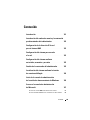 121
121
-
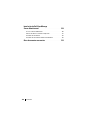 122
122
-
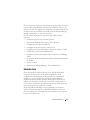 123
123
-
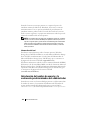 124
124
-
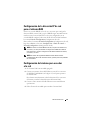 125
125
-
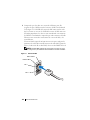 126
126
-
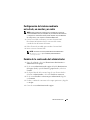 127
127
-
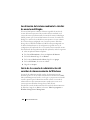 128
128
-
 129
129
-
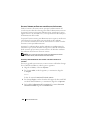 130
130
-
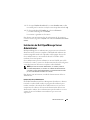 131
131
-
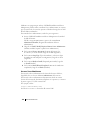 132
132
-
 133
133
-
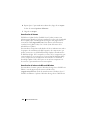 134
134
-
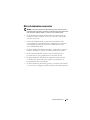 135
135
-
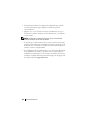 136
136
Dell R2 Guide de démarrage rapide
- Catégorie
- La mise en réseau
- Taper
- Guide de démarrage rapide
dans d''autres langues
- English: Dell R2 Quick start guide
- español: Dell R2 Guía de inicio rápido
- Deutsch: Dell R2 Schnellstartanleitung
- 日本語: Dell R2 クイックスタートガイド
Documents connexes
-
Dell R2 Guide de démarrage rapide
-
Dell PowerVault DP500 Le manuel du propriétaire
-
Dell PowerVault NF100 Guide de démarrage rapide
-
Dell PowerVault NF100 Guide de démarrage rapide
-
Dell PowerVault NF100 Guide de démarrage rapide
-
Dell PowerVault NF100 Le manuel du propriétaire
-
Dell PowerVault NF100 Guide de démarrage rapide
-
Dell PowerVault NF100 Guide de démarrage rapide
-
Dell PowerVault NF100 Guide de démarrage rapide
-
Dell PowerVault DP500 Guide de démarrage rapide